Erstellen Sie benutzerdefinierte Ausgaben mit dem Boolean Builder
Verwenden Sie den Booleschen Generator, um eine benutzerdefinierte Sequenz von Datentypelementen zu erstellen und so einen Booleschen Ausdruckswert zu bilden. Beispielsweise in einem Aktion wechseln können Sie jede beliebige Kombination aus Daten, Ausdrücken, Eingabeaufforderungen und Textelementen zum Erstellen einer Nachricht, nachdem das System einen oder mehrere Ausdrucksfälle ausgewertet hat.
So verwenden Sie den Builder
Die folgenden allgemeinen Vorgänge sind in Architect-Buildern verfügbar, die mehrere Datentypen unterstützen:
- Um einen Ausdruckswert mithilfe einer Folge von Elementen bestimmter Datentypen zu erstellen, klicken Sie auf und konfigurieren Sie die gewünschten Datentypen. Architect zeigt die hinzugefügten Elemente als Kartenelemente innerhalb der Sequenz an.
- Um die Reihenfolge der Karten zu ändern, klicken Sie auf und halten Sie die Karte gedrückt, die Sie in der Liste nach oben oder unten verschieben möchten. Alternativ können Sie siehe die Tab Taste, um durch die Kartenliste zu navigieren und die Karte auszuwählen, die Sie verschieben möchten. Um die Karte an die gewünschte Position innerhalb der Liste zu verschieben, wählen Sie Alt oder Option und verwenden Sie die Auf- und Ab- Pfeiltasten.
- Um eine Karte zu löschen, c lecken Sie die Papierkorbsymbol für die Karte, die Sie löschen möchten. Alternativ, Sie siehe die Tab Taste, um durch die Kartenliste zu navigieren und die Karte auszuwählen, die Sie löschen möchten. Verwenden Sie dann die Löschen Taste, um die Karte zu löschen.
So erstellen Sie eine Sequenz
Dieses Beispiel zeigt, wie ein Flow-Autor Funktionen sowohl für Audio als auch für Text erstellen und dann je nach Interaktionstyp die entsprechende Antwort zurückgeben kann.
- Klicken Sie in einem Bot-Flow-Aktionselement, das eine Ausgabe erfordert, z. B. eine Switch-Aktion, auf die Schaltfläche am Ende des Felds „Fall“ und wählen Sie Boolescher Generator .
Klicken Sie auf das Bild, um es zu vergrößern.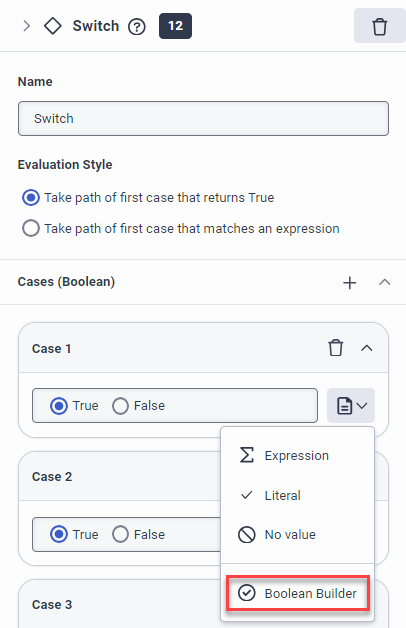 Hinweis: Derzeit verwendet das Verhalten die Hauptsequenz, was bedeutet, dass der Bot diese Sequenz unter allen Bedingungen verwendet, einschließlich der Sprache, die derzeit für den Botfluss und den Ausgabemodus eingestellt ist.
Hinweis: Derzeit verwendet das Verhalten die Hauptsequenz, was bedeutet, dass der Bot diese Sequenz unter allen Bedingungen verwendet, einschließlich der Sprache, die derzeit für den Botfluss und den Ausgabemodus eingestellt ist. - Erstellen Sie eine alternative Sequenz für eine Sprachinteraktion:
- Klicken Sie im Dialogfeld Boolean Builder auf Alternate sequence .
- Klicken Sie auf die Liste Sprache und wählen Sie die alternative Sprache aus
- Wählen Sie unter Ausgabemodus Voice.
- Klicken Sie auf Add Alternate Sequence.
- Geben Sie in das Feld Text die Ausgabe ein, die der Bot dem Anrufer bei einer Sprachinteraktion sagen soll Zum Beispiel: "Wie kann ich Ihnen heute helfen?"
- Erstellen einer alternativen Sequenz für einen Chat:
- Klicken Sie im Dialogfeld Boolean Builder auf Alternate sequence .
- Klicken Sie auf die Liste Sprache und wählen Sie die alternative Sprache aus
- Wählen Sie unter Ausgabemodus Text.
- Klicken Sie auf Add Alternate Sequence.
- Geben Sie in das Feld Text die Ausgabe ein, die der Bot dem Empfänger bei einer Chat-Interaktion sagen soll Zum Beispiel: "Was würdest du gerne tun?"
- Alternativ können Sie auch manuell einen Ausdruck für die Ausgabemodi eingeben.
- Klicken Sie im Dialogfeld Boolean Builder auf die Registerkarte Expression
- Klicken Sie auf die Schaltfläche Großer Ausdruckseditor.
- Klicken Sie auf Weiter.
- Geben Sie im Dialogfeld Ausdruck bearbeiten den benutzerdefinierten Ausdruck unter Verwendung der Konfigurationen Boolescher Ausdruck, Ausdruck, DateTime oder String-Parsing ein
- Klicken Sie auf Speichern.



